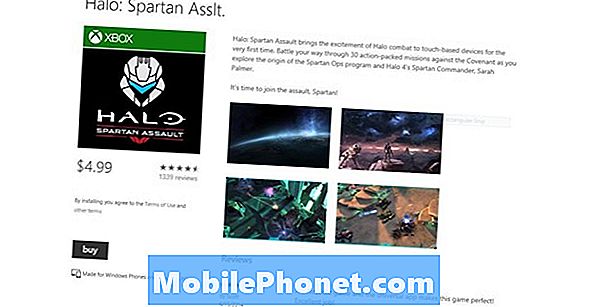Kandungan
- Apa yang menyebabkan Youtube terus terhempas?
- Penyelesaian untuk menyelesaikan masalah crash Note10 Youtube setelah memasang Android 10
- Bacaan yang dicadangkan
- Dapatkan pertolongan dari kami
Kami terkejut mendengar bahawa beberapa pengguna Note10 mengadu aplikasi Youtube mereka terhempas secara kebetulan setelah menyelesaikan kemas kini Android 10. Walaupun terdapat masalah aplikasi Youtube di banyak platform sesekali, ini adalah kali pertama kita mengetahui mengenai Android 10 pada peranti Galaxy Note10 yang mungkin menimbulkan masalah pada aplikasi ini.
Sekiranya anda ingin mengetahui cara menyelesaikan masalah Youtube anda, ikuti panduan ini.
Apa yang menyebabkan Youtube terus terhempas?
Terdapat banyak kemungkinan sebab untuk masalah aplikasi Youtube anda. Beberapa perkara biasa yang kami kenal pasti termasuk yang berikut:
- Bug aplikasi kecil
- Cache sistem rosak
- Bug perisian yang tidak diketahui
- Aplikasi pihak ketiga yang tidak baik
- Isu ketidakserasian
- Kesalahan pengekodan
Penyelesaian untuk menyelesaikan masalah crash Note10 Youtube setelah memasang Android 10
Ini adalah penyelesaian berpotensi yang dapat membantu anda mengatasi masalah crash Youtube anda.
Periksa kelajuan sambungan internet anda
Aplikasi Youtube boleh berkelakuan buruk atau rosak jika tidak dapat memuatkan video dengan betul kerana sambungan internet yang lambat atau sekejap-sekejap. Sekiranya anda menggunakan data selular ketika menonton Youtube, cuba beralih ke sambungan wifi yang lebih stabil dan lihat apakah ada perbezaannya. Sekiranya anda menggunakan wifi ketika menghadapi masalah ini, alih-alih beralih ke data selular.
Cari penyelesaian dalam talian
Sekiranya anda mendapat Youtube telah menghentikan ralat bersama-sama semasa aplikasi mogok, cuba periksa apakah ada kod ralat yang unik juga. Kod biasanya merupakan kunci dalam menyelesaikan masalah yang berkaitan dengan aplikasi Android.
Oleh itu, jika anda mendapat kod atau mesej selain dari yang utama, yang pada amnya tidak membantu, pastikan anda memperhatikannya. Kemudian, lakukan carian Google dengan cepat mengenainya. Sekiranya anda bernasib baik dan ada penyelesaian dalam talian yang tersedia, itu dapat membantu anda menyelesaikan masalah dengan cepat.
Mulakan semula peranti anda
Langkah penyelesaian masalah seterusnya untuk anda adalah menghidupkan semula Note10 anda. Ini adalah langkah yang disyorkan tanpa mengira ada masalah atau tidak.
Cuba mulakan semula secara normal terlebih dahulu dengan menekan butang Power untuk mengakses menu boot. Kemudian, pilih pilihan Mulakan semula dan lihat apakah itu berfungsi.
Cara lain untuk memulakan semula peranti adalah dengan menekan dan menahan butang Volume Turun dan kekunci Bixby / Power pada masa yang sama selama 10 saat atau sehingga skrin peranti dihidupkan. Ini mensimulasikan kesan daripada memutuskan bateri dari peranti. Sekiranya ini berfungsi, ini mungkin membuka kunci peranti.
Sekiranya melakukan restart biasa tidak akan membantu, cubalah ini:
- Tekan dan tahan butang Volume Turun terlebih dahulu dan jangan lepaskannya.
- Semasa menahannya, tekan dan tahan kekunci Kuasa.
- Tekan kedua-dua kekunci selama 10 saat atau lebih.
Prosedur memulakan semula kedua cuba mensimulasikan kesan mengeluarkan pek bateri. Pada peranti lama, melepaskan bateri sering merupakan cara yang berkesan dalam memperbaiki peranti yang tidak bertindak balas. Sekiranya tidak ada yang berubah, teruskan ke cadangan seterusnya.
Reboot peranti anda secara berkala sekurang-kurangnya sekali setiap minggu boleh bermanfaat. Sekiranya anda cenderung melupakan sesuatu, kami mencadangkan agar anda mengkonfigurasi telefon anda untuk reboot dengan sendirinya.
Anda boleh menjadualkannya untuk melakukan tugas ini.
- Untuk menyediakan Auto-Restart pada Galaxy Note10:
- Buka aplikasi Tetapan.
- Ketik Penjagaan Peranti.
- Ketik titik 3 di bahagian atas.
- Pilih Mulakan semula automatik.
Lap partisi cache
Sekiranya aplikasi Galaxy Note10 Youtube anda mula hancur setelah memasang kemas kini Android 10, kemungkinan versi OS baru mungkin mempengaruhi cache sistem. Ini berlaku dari semasa ke semasa setelah kemas kini perisian utama dipasang.
Untuk mengekalkan cache sistem dalam keadaan teratas:
- Matikan peranti.
- Tekan dan tahan kekunci Kelantangan dan kekunci Bixby / Kuasa.
- Apabila logo Android hijau dipaparkan, lepaskan kedua-dua kekunci (‘Memasang kemas kini sistem’ akan muncul selama kira-kira 30 - 60 saat sebelum menunjukkan pilihan menu pemulihan sistem Android).
- Menu skrin Pemulihan kini akan muncul. Apabila anda melihat ini, lepaskan butang.
- Gunakan butang Kelantangan Kelantangan sehingga anda menonjolkan 'Lap partisi cache.'
- Tekan butang Kuasa untuk memilih 'Lap partisi cache.'
- Gunakan Volume Turun untuk menyorot Ya.
- Tekan butang Kuasa untuk mengesahkan tindakan untuk membersihkan cache.
- Tunggu sebentar kerana sistem menghapus cache.
- Tekan butang Kuasa sekali lagi untuk menghidupkan semula peranti. Ini akan mengembalikan peranti ke antara muka biasa.
Selesaikan masalah aplikasi YouTube
Terdapat beberapa perkara yang boleh anda lakukan untuk menangani aplikasi Youtube secara langsung. Sekiranya Youtube masih tersekat pada Note10 anda pada masa ini, kemas kini Android 10 yang baru mungkin akan mempengaruhinya. Ini adalah langkah penyelesaian masalah yang boleh anda lakukan:
- Paksa berhenti aplikasi
- Padamkan cache aplikasi
- Tetapkan semula ke lalai
- Pasang semula aplikasi
- Kemas kini aplikasi
Paksa berhenti aplikasi
Memulakan semula aplikasi boleh menjadi kaedah yang berkesan untuk menghilangkan bug. Sekiranya anda belum mencuba ini, pastikan untuk melakukannya sekarang.
Untuk memaksa aplikasi berhenti:
Kaedah 1: Tutup aplikasi menggunakan kekunci Aplikasi Terkini
- Pada skrin anda, ketik kekunci Aplikasi Terbaru (yang mempunyai tiga garis menegak di sebelah kiri butang Laman Utama).
- Setelah skrin Aplikasi Terkini ditunjukkan, leret ke kiri atau kanan untuk mencari aplikasinya. Ia mesti ada di sini jika anda berjaya menjalankannya sebelumnya.
- Kemudian, sapu ke atas aplikasi untuk menutupnya. Ini mesti memaksanya menutupnya. Sekiranya tidak ada, ketik aplikasi Tutup Semua untuk memulakan semula semua aplikasi.
Kaedah 2: Tutup aplikasi menggunakan menu Info Aplikasi
Cara lain untuk memaksa aplikasi ditutup adalah dengan memasuki tetapan aplikasi itu sendiri. Cara ini lebih panjang berbanding kaedah pertama di atas tetapi sama berkesan. Anda ingin menggunakan kaedah ini jika anda merancang untuk menyelesaikan masalah lain untuk aplikasi tersebut seperti membersihkan cache atau datanya. Begini caranya:
- Buka aplikasi Tetapan.
- Ketik Aplikasi.
- Ketik ikon Tetapan lagi (ikon tiga titik, kanan atas).
- Ketik Tunjukkan aplikasi sistem.
- Cari dan ketik aplikasinya.
- Ketik Paksa Berhenti di bahagian bawah.
Kosongkan cache aplikasi
Sekiranya Youtube masih mogok, kemas kini Android 10 baru pada Note10 anda mungkin tidak boleh disalahkan sepenuhnya. Kadang-kadang, beberapa masalah aplikasi disebabkan oleh cache yang rosak dalam aplikasi itu sendiri. Ini berlaku sekiranya terdapat perubahan secara tiba-tiba di seluruh sistem seperti kemas kini, atau jika aplikasinya sudah lama tidak dikemas kini.
Sekiranya reboot aplikasi paksa tidak akan membantu, perkara baik seterusnya yang boleh anda lakukan ialah menghapus cache aplikasi.
Untuk mengosongkan cache aplikasi:
- Pergi ke skrin Utama.
- Ketik ikon Aplikasi.
- Buka aplikasi Tetapan.
- Ketik Aplikasi.
- Sekiranya anda mencari sistem atau aplikasi lalai, ketuk Lagi tetapan di kanan atas (ikon tiga titik).
- Pilih Tunjukkan aplikasi sistem.
- Cari dan ketik aplikasi yang sesuai.
- Ketik Penyimpanan.
- Ketik butang Kosongkan Cache di bahagian bawah.
Tetapkan semula aplikasi
Beberapa bentuk keruntuhan Youtube mungkin memerlukan menetapkan semula tetapan aplikasi ke lalai. Sekiranya setakat ini tidak ada yang membantu, pertimbangkan untuk menghapuskan datanya.
Untuk membersihkan data aplikasi:
- Pergi ke skrin Utama.
- Ketik ikon Aplikasi.
- Buka aplikasi Tetapan.
- Ketik Aplikasi.
- Sekiranya anda mencari sistem atau aplikasi lalai, ketuk Lagi tetapan di kanan atas (ikon tiga titik).
- Pilih Tunjukkan aplikasi sistem.
- Cari dan ketik aplikasi yang sesuai.
- Ketik Penyimpanan.
- Ketik butang Hapus Data.
Pasang semula aplikasi
Sekiranya aplikasi Youtube tidak dipasang sebelumnya, yang bermaksud tidak termasuk dalam set aplikasi asal, anda boleh memasangnya semula dan bukannya membersihkan datanya.
Berikut adalah langkah-langkah untuk menghapus atau menyahpasang aplikasi pada Galaxy Note10:
- Dari skrin Utama, geser ke atas atau bawah dari tengah paparan untuk mengakses skrin aplikasi.
- Buka aplikasi Tetapan.
- Ketik Aplikasi.
- Pastikan Semua dipilih (kiri atas). Sekiranya perlu, ketik ikon Dropdown (kiri atas) kemudian pilih Semua.
- Cari kemudian pilih aplikasi yang sesuai. Sekiranya aplikasi sistem tidak kelihatan, ketuk ikon Pilihan lain (kanan atas) kemudian pilih Tunjukkan aplikasi sistem.
- Ketuk Nyahpasang untuk menghapus aplikasi.
- Ketik OK untuk mengesahkan.
Setelah memadamkan apl, pastikan anda menghidupkan semula telefon sebelum memasangnya semula.
Kemas kini aplikasi
Sebahagian daripada penyelesaian masalah aplikasi anda untuk situasi ini adalah memastikan bahawa aplikasi yang anda kerjakan diperbarui sepenuhnya. Sekiranya anda memadamkan data aplikasi, pastikan anda memeriksa kemas kini secara manual di Play Store.
Anda tidak perlu menyemak kemas kini jika anda memasangnya semula dan membersihkan datanya.
Tetapkan semula tetapan rangkaian
Berkaitan dengan masalah aplikasi Youtube, hampir mustahak anda memastikan bahawa sambungan internet anda pada peranti anda 100%. Salah satu cara untuk melakukannya adalah memastikan tetapan rangkaian Note10 anda baik.
Untuk menetapkan semula tetapan rangkaian Note10:
- Pada Skrin utama, ketik ikon Aplikasi.
- Buka aplikasi Tetapan.
- Ketik Pengurusan am.
- Ketik Tetapkan Semula.
- Ketik Tetapkan semula tetapan rangkaian.
- Ketik Tetapkan semula tetapan untuk mengesahkan.
Kemas kini semua aplikasi lain
Mengemas kini Android 9 ke Android 10 tidak bermaksud bahawa aplikasi dikemas kini secara automatik. Anda mesti menunggu peranti anda memberitahu anda mengenai kemas kini yang belum selesai, atau anda mesti memeriksa secara manual.
Untuk memeriksa kemas kini aplikasi Play Store pada Galaxy Note10 anda:
- Buka aplikasi Play Store.
- Ketik ikon tetapan Lagi di kiri atas (garis tiga mendatar).
- Ketik Aplikasi & permainan saya.
- Ketik Kemas kini atau Kemas kini Semua.
Sekiranya anda menggunakan sambungan Data Selular, kami mencadangkan agar anda mengemas kini melalui wifi hanya untuk mengelakkan caj tambahan. Ini untuk anda mengelakkan caj data yang tidak diperlukan.
Untuk mengemas kini aplikasi melalui wifi sahaja:
- Buka aplikasi Play Store.
- Ketik ikon tetapan Lagi di kiri atas (garis tiga mendatar).
- Ketik Tetapan.
- Ketik Pilihan muat turun aplikasi.
- Pilih Over wifi sahaja (pilih Melalui rangkaian apa pun jika anda tidak mempunyai wifi).
- Ketik Selesai.
Pastikan juga sentiasa mengemas kini aplikasi anda dengan mengaktifkan pilihan kemas kini automatik. Ini akan menjimatkan masa anda jika anda adalah jenis yang sentiasa dalam perjalanan.
Untuk mengaktifkan kemas kini aplikasi automatik:
- Buka aplikasi Play Store.
- Ketik ikon tetapan Lagi di kiri atas (garis tiga mendatar).
- Ketik Tetapan.
- Ketik Kemas kini aplikasi secara automatik.
- Ketik Over wifi sahaja (pilih Melalui rangkaian apa pun jika anda tidak mempunyai wifi).
- Ketik Selesai.
Sekiranya anda mempunyai aplikasi yang diambil dari luar Play Store, anda mungkin perlu memperbaruinya dengan memasang APK yang dikemas kini. Bekerja dengan pembangun aplikasi untuk mengetahui dengan tepat apa yang harus dilakukan.
Padam dan tambahkan semula akaun Google anda
Beberapa masalah dengan perkhidmatan dan aplikasi Google kadang-kadang diperbaiki dengan melakukan langkah penyelesaian masalah yang mudah: membuang dan menambahkan semula akaun Google anda. Sekiranya aplikasi Youtube masih mogok tanpa alasan yang jelas pada Note10 anda, kemas kini Android 10 mungkin tidak ada kaitan dengannya. Sebaliknya, ia mungkin ada kaitan dengan akaun Google anda.
Jangan risau, prosedur ini tidak akan memadamkan akaun Google anda secara kekal. Ia hanya akan dihapus dari Note10 anda tetapi salinan data anda harus ada di pelayan Google.
PENTING: Sebelum anda menghapus akaun Google anda, pastikan anda mengetahui nama pengguna dan kata laluan anda. Gunakan penyemak imbas web anda seperti Chrome untuk log masuk ke Gmail anda. Jangan cuba memadam dan menambahkan semula akaun Google anda jika anda tidak mengetahui kata laluannya. Selesaikan masalah kata laluan terlebih dahulu sebelum anda mencuba cadangan ini.
Membuang akaun Google semudah menambahkannya. Bergantung pada akaun yang ingin anda alih keluar, anda mungkin perlu memasukkan kata laluan untuk akaun Samsung anda atau akaun Google utama.
Berikut adalah langkah-langkah untuk mula mengeluarkan akaun Google dari peranti anda:
- Dari skrin Utama, geser ke atas atau bawah dari tengah paparan untuk mengakses skrin aplikasi.
- Buka aplikasi Tetapan.
- Ketik Akaun dan sandarkan.
- Ketik Akaun.
- Pilih alamat Gmail yang sesuai. Sekiranya terdapat banyak akaun, pastikan untuk memilih akaun yang ingin anda alih keluar dari peranti.
- Ketik Alih keluar akaun.
- Untuk mengesahkan, tinjau pemberitahuan kemudian ketik Buang akaun.
Setelah anda menghapus akaun Google, mulakan semula Note10 anda, sebelum menambahkan semula akaun tersebut.
Ikuti langkah-langkah ini untuk menambahkan kembali akaun Google anda:
- Dari skrin Utama, geser ke atas atau bawah dari tengah paparan untuk mengakses skrin aplikasi.
- Buka aplikasi Tetapan.
- Ketik Akaun dan sandarkan.
- Ketik Akaun.
- Ketik Tambah akaun.
- Ketik Google. Sekiranya anda menetapkan pilihan kunci skrin seperti PIN, Kata Laluan, atau Corak, anda harus memasukkannya di sini apabila diminta.
- Masukkan alamat Gmail kemudian ketik NEXT.
- Masukkan kata laluan kemudian ketik NEXT.
- Untuk meneruskan, tinjau Syarat Perkhidmatan dan Dasar Privasi kemudian ketuk SAYA SETUJU. Untuk mengkaji Syarat Perkhidmatan dan Dasar Privasi, ketuk pautan dan bahasa yang sesuai, kemudian ketik Tutup (di bahagian bawah) apabila selesai.
- Sekiranya disajikan, ketuk suis Cadangan ke Google Drive untuk menghidupkan, kemudian ketuk Terima.
Mulakan semula ke Mod Selamat
Kemas kini Android tidak mengemas kini aplikasi secara automatik dan ini kadang-kadang boleh menimbulkan masalah. Aplikasi usang boleh mengganggu Android atau aplikasi lain. Oleh kerana mengekalkan aplikasi boleh menjadi mahal bagi pembangun, beberapa aplikasi lama mungkin tidak lagi menerima kemas kini untuk membuatnya sesuai dengan kemas kini Android yang lebih baru.
Aplikasi seperti itu, jika dibiarkan dalam sistem setelah memasang versi Android OS baru, boleh mengakibatkan masalah ketidaksesuaian. Ada kemungkinan salah satu aplikasi anda menjadi sebab mengapa Youtube terus terhempas di Note10 anda setelah kemas kini Android 10.
Untuk memeriksa sama ada anda mempunyai masalah aplikasi pihak ketiga yang tidak betul, anda mahu menghidupkan semula peranti ke mod selamat. Dalam mod ini, semua aplikasi pihak ketiga disekat (dikaburkan) sehingga tidak dapat dijalankan. Sekiranya Youtube berfungsi seperti biasa dan tidak mengalami kerosakan pada mod selamat, itu bermakna anda mempunyai aplikasi yang tidak betul.
Untuk memulakan semula ke mod selamat, ikuti langkah berikut:
- Matikan peranti.
- Tekan dan tahan kekunci Kuasa melepasi skrin nama model.
- Apabila "SAMSUNG" muncul di layar, lepaskan kekunci Daya.
- Segera setelah melepaskan kekunci Daya, tekan dan tahan kekunci Kelantangan.
- Terus tahan kekunci Kelantangan sehingga peranti selesai dimulakan semula.
- Mod selamat akan dipaparkan di sudut kiri bawah skrin.
- Lepaskan kekunci Kelantangan apabila anda melihat Safe Mode.
Jangan lupa: mod selamat menyekat aplikasi pihak ketiga tetapi tidak akan memberitahu anda yang mana antara mereka adalah penyebab sebenarnya. Sekiranya anda berpendapat bahawa terdapat aplikasi pihak ketiga yang tidak masuk akal dalam sistem, anda mesti mengenalinya. Inilah yang perlu anda lakukan dengan tepat:
- Boot ke mod selamat.
- Periksa masalahnya.
- Setelah anda mengesahkan bahawa aplikasi pihak ketiga dipersalahkan, anda boleh mula menyahpasang aplikasi secara individu. Kami mencadangkan agar anda bermula dengan yang terbaru yang anda tambahkan.
- Selepas anda menyahpasang aplikasi, mulakan semula telefon ke mod biasa dan periksa masalahnya.
- Sekiranya Galaxy Note10 anda masih bermasalah, ulangi langkah 1-4.
Kembalikan tetapan perisian ke lalai (Tetapan semula kilang)
Sebilangan besar masalah aplikasi mungkin tidak memerlukan tetapan semula kilang tetapi jika keadaan anda tidak bertambah baik pada masa ini, pertimbangkan untuk melakukan tetapan semula kilang. Note10 anda, yang baru-baru ini diperbarui ke Android 10, mungkin telah menemui beberapa bug yang tidak diketahui yang mempengaruhi aplikasi Youtube sehingga ia terus terhempas.
Agar tidak kehilangan data anda seperti gambar, video, dokumen, kenalan, dll., Pastikan anda membuat cadangan daripadanya terlebih dahulu.
Berikut adalah dua kaedah untuk menetapkan semula kilang Galaxy Note10 anda:
Kaedah 1: Cara menetapkan semula keras pada Samsung Galaxy Note10 melalui Menu Tetapan
Ini adalah kaedah termudah untuk menghapus Galaxy Note10 anda. yang mesti anda lakukan adalah pergi ke bawah menu Tetapan dan ikuti langkah-langkah di bawah. Kami mengesyorkan kaedah ini jika anda tidak menghadapi masalah dalam Tetapan.
- Buat sandaran data peribadi anda dan buang akaun Google anda.
- Buka aplikasi Tetapan.
- Tatal ke dan ketik Pengurusan am.
- Ketik Tetapkan Semula.
- Pilih Tetapan semula data kilang dari pilihan yang diberikan.
- Baca maklumat kemudian ketik Tetapkan semula untuk meneruskan.
- Ketik Padam Semua untuk mengesahkan tindakan.
Kaedah 2: Cara menetapkan semula keras pada Samsung Galaxy Note10 menggunakan butang perkakasan
Sekiranya telefon bimbit anda tidak dapat di-boot, atau boot tetapi menu Tetapan tidak dapat diakses, kaedah ini dapat membantu. Pertama, anda perlu boot peranti ke Recovery Mode. Setelah berjaya mengakses Pemulihan, inilah masanya anda memulakan prosedur tetapan semula induk yang betul. Mungkin memerlukan beberapa percubaan untuk anda sebelum anda dapat mengakses Pemulihan, jadi sabar dan cuba lagi.
- Sekiranya boleh, buat cadangan data peribadi anda terlebih dahulu. Sekiranya masalah anda menghalang anda daripada melakukan perkara itu, maka langkau saja langkah ini.
- Anda juga ingin memastikan bahawa anda membuang akaun Google anda. Sekiranya masalah anda menghalang anda daripada melakukan perkara itu, maka langkau saja langkah ini.
- Matikan peranti. Ini sangat penting. Sekiranya anda tidak dapat mematikannya, anda tidak akan dapat boot ke Recovery Mode. Sekiranya anda tidak dapat mematikan peranti secara berkala melalui butang Daya, tunggu sehingga bateri telefon habis. Kemudian, cas telefon selama 30 minit sebelum boot ke Recovery Mode.
- Tekan dan tahan kekunci Kelantangan dan kekunci Bixby / Kuasa.
- Apabila logo Android hijau dipaparkan, lepaskan kedua-dua kekunci (‘Memasang kemas kini sistem’ akan muncul selama kira-kira 30 - 60 saat sebelum menunjukkan pilihan menu pemulihan sistem Android).
- Menu skrin Pemulihan kini akan muncul. Apabila anda melihat ini, lepaskan butang.
- Gunakan butang Kelantangan Kelantangan sehingga anda menyorot 'Lap data / tetapkan semula kilang.'
- Tekan butang Daya untuk memilih 'Lap data / tetapan semula kilang.'
- Gunakan Volume Turun untuk menyorot Ya.
- Tekan butang Kuasa untuk mengesahkan tetapan semula kilang.
- Ikut arahan yang lain untuk menyelesaikan tugas.
Bacaan yang dicadangkan
- Cara Memperbaiki Nota Gmail yang Kerosakan Setelah Kemas Kini Android 10
- Cara Memperbaiki Kesalahan UI Sistem Note10 Selepas Kemas kini Android 10
- Cara memperbaiki Aplikasi Note10 telah Berhenti Setelah Kemas kini Android 10
- Pengecasan Tanpa Wayar S10 Tidak Berfungsi Selepas Kemas kini Android 10
Dapatkan pertolongan dari kami
Mengalami Masalah dengan telefon anda? Jangan ragu untuk menghubungi kami menggunakan borang ini. Kami akan berusaha membantu. Kami juga membuat video untuk mereka yang ingin mengikuti arahan visual. Lawati halaman Youtube kami untuk menyelesaikan masalah.